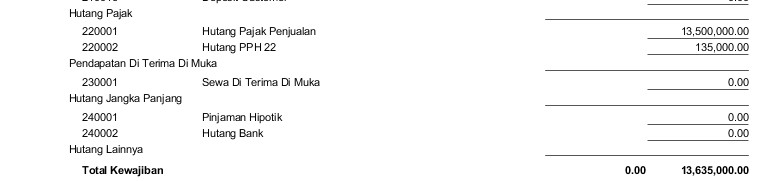Penginputan PPH22 di Bee Accounting bisa dilakukan dengan cara sebagai berikut:
- Buat akun PPH22 dengan kelompok hutang pajak
- Buat master item berjenis jasa dengan (karena bukan item stcok)
1. Buat akun kelompok hutang pajak:
- Masuk ke menu [Akuntansi][Daftar Akun]
- Filter Klasifikasi Akun ke Hutang Pajak kemudian Refresh
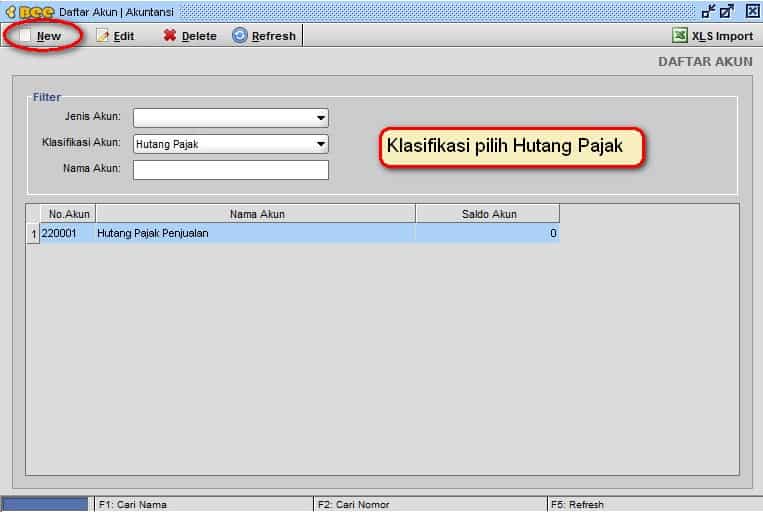
- Klik New untuk membuat akun baru
- Masukkan kode akun dan juga nama akun PPh22
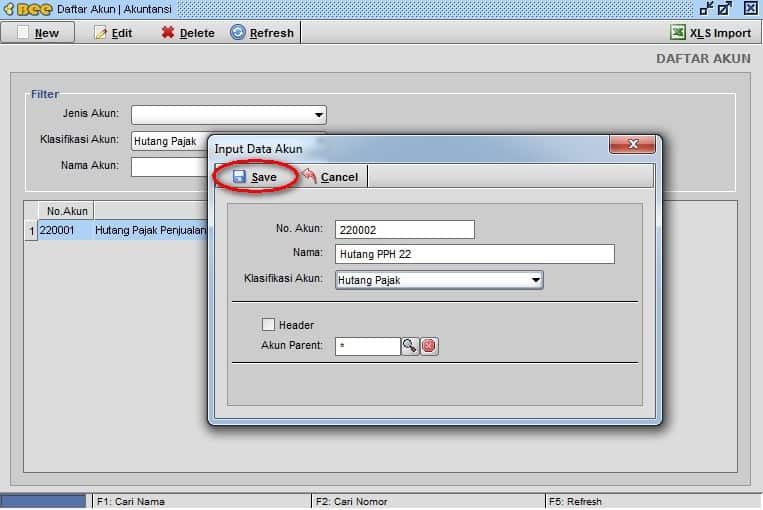
- Save untuk menyimpan
2. Buat master item PPH22
- Masuk ke menu [Master][Item][Item]
- Pilih New untuk membuat master item baru
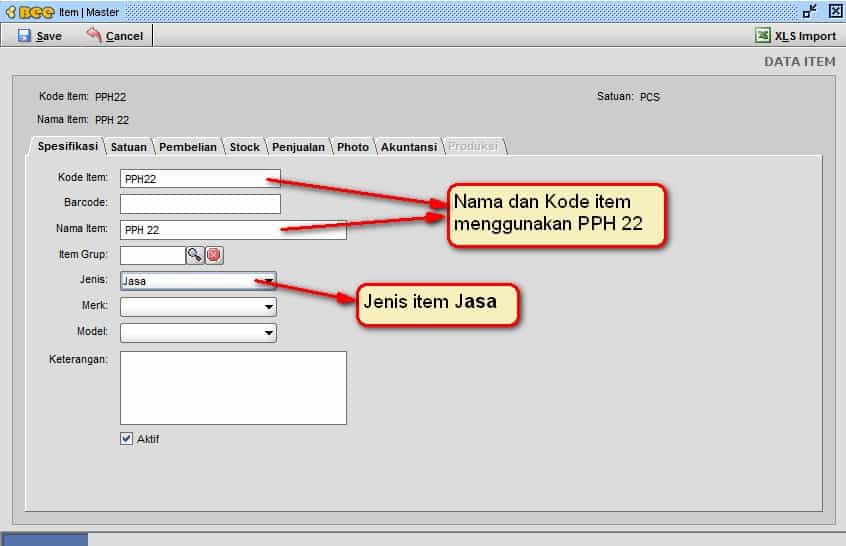
- Kode dan Nama Item isi dengan PPh22
- Masuk ke tab Satuan,ganti satuan1 menjadi "."
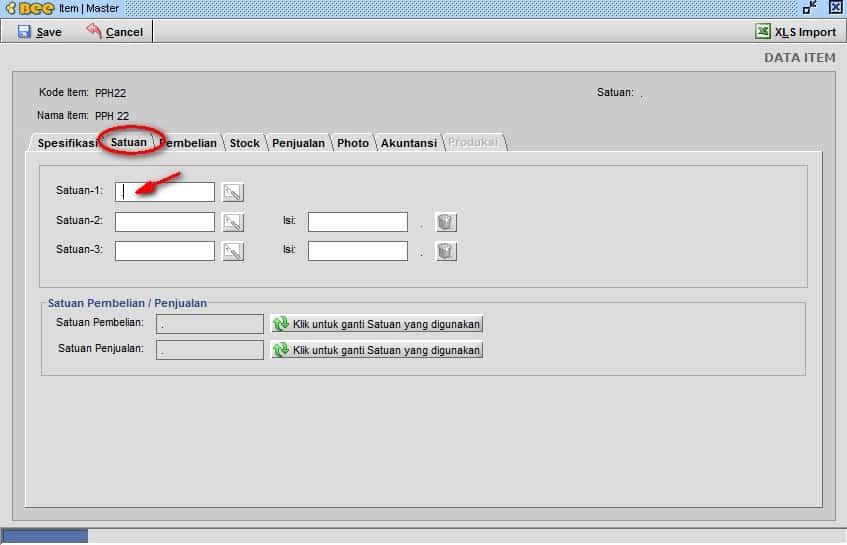
- Masuk ke tab Pembelian
- Hilangkan Nilai Pajak Pembelian dan Pajak Penjualan dengan cara klik kanan pada kolom Pajak Pembelian dan Penjualan
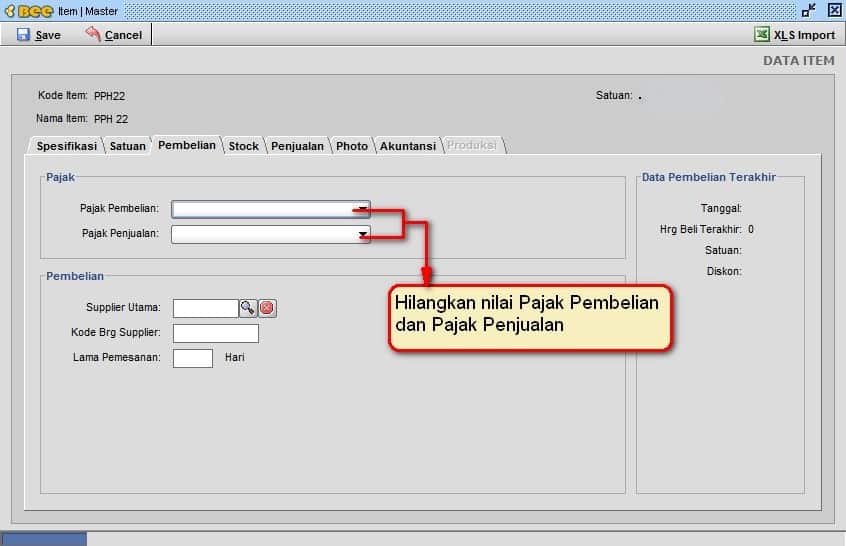
- Masuk ke tab Akuntansi
- Ubah akun Penjualan menjadi Akun Hutang PPH 22,sesuai dengan akun yang telah kita buat sebelumnya
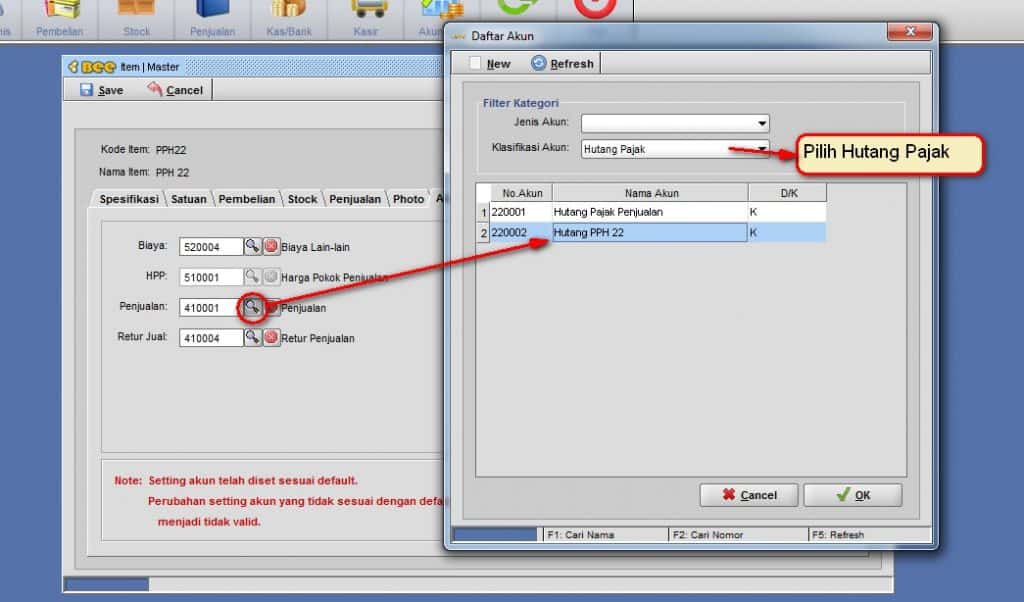
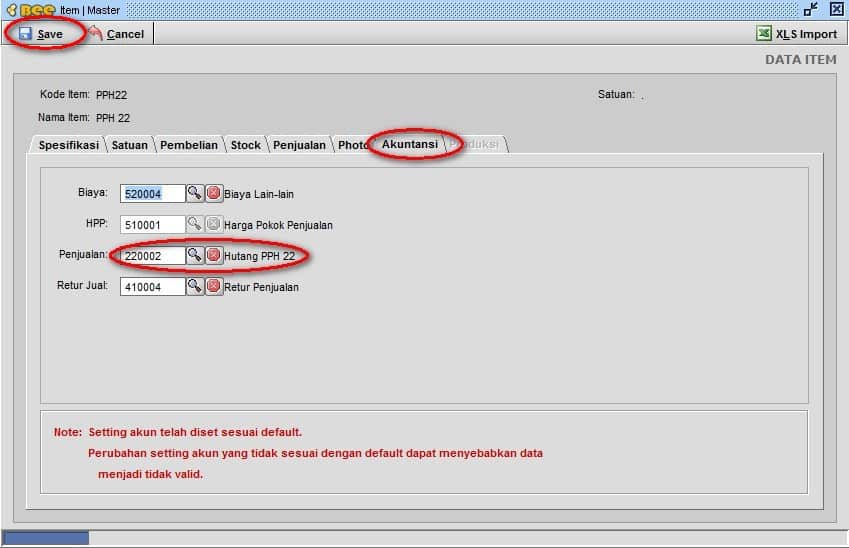
- Save untuk menyimpan Item
Contoh Transaksi Penjualan menggunakan PPH22
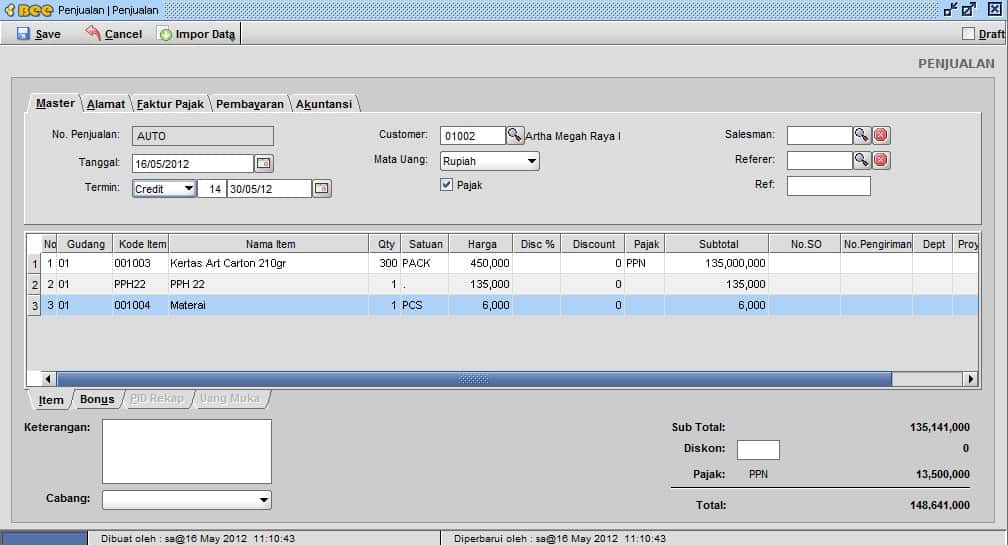
Jurnal yang terjadi:
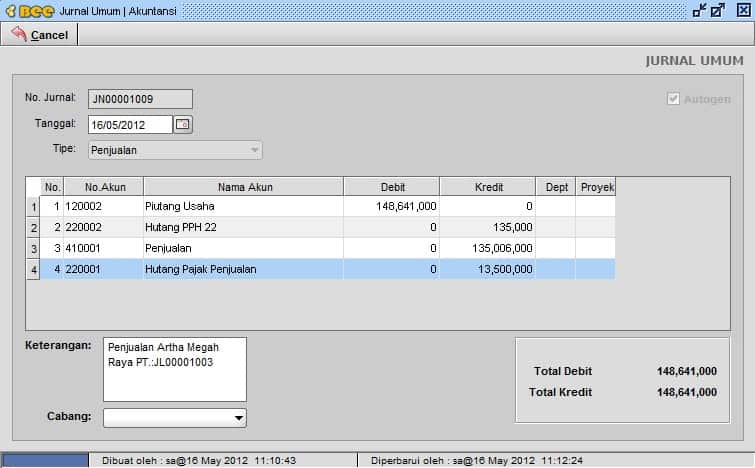
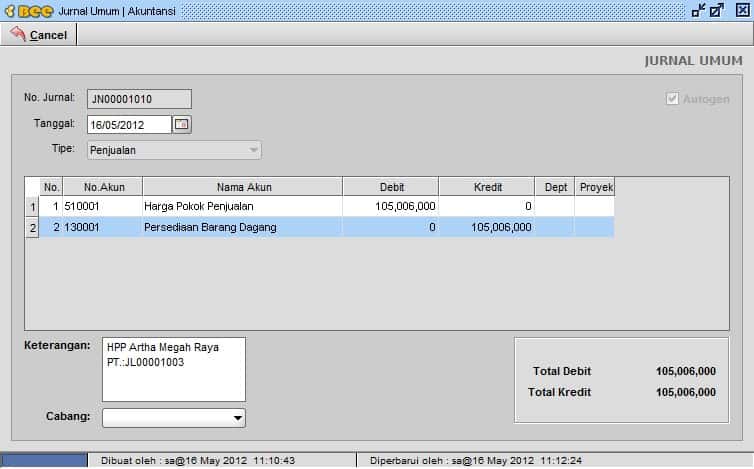
Neraca: